أفضل الممارسات
تأكَّد من عدم وجود أخطاء وأنشِئ نُسخًا مُسَمّاة قبل المشاركة.
عندما تكون مستعدًا لمشاركة أحد المكونات أو صفحة من المكونات، يؤدي إنشاء نسخة مُسَمّاة إلى الحفاظ على ثبات تعريفات حزمة واجهة المستخدم. يمنع هذا التغييرات التي يتم إجراؤها على ملف Figma من التأثير على مكونات الإنتاج.
انقر على خيار "المشاركة مع المطوّر" في المكوّن الإضافي.

ستظهر الأخطاء التي تمنع مطوّر البرامج من استخدام المكوّن كقائمة. أصلِح الأخطاء أولاً.
يمكنك حفظ سجلّ التعديلات بعد إصلاح جميع أخطاء الحظر. هذا نفس الشيء مثل حفظ محفوظات الإصدار داخل Figma. أدخِل عنوانًا ووصفًا للنسخة الجديدة. انقر على حفظ.
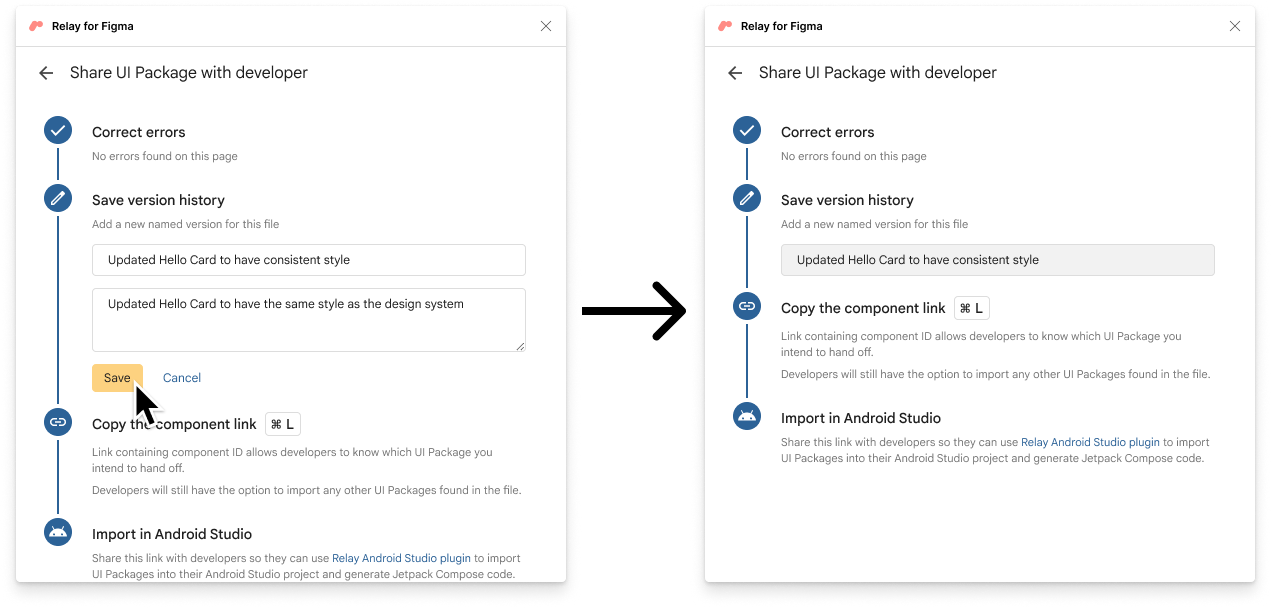
يتم حفظ نسختك الجديدة كسجل إصدار داخل Figma.
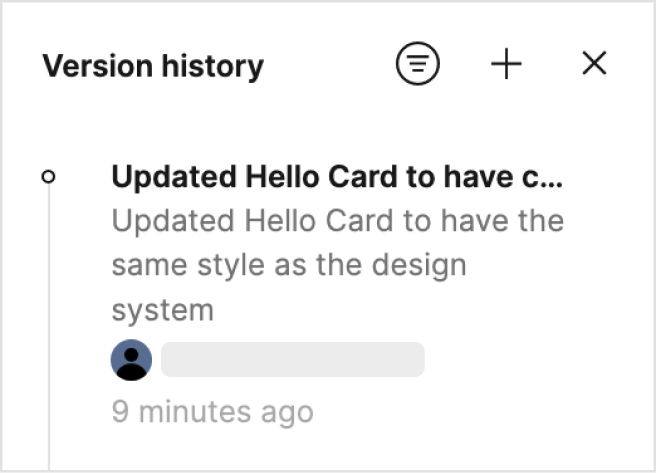
يؤدي هذا الإجراء إلى ربط مشروع "استوديو Android" بأحدث نسخة مُسَمّاة، ما يتيح إجراء تحديثات سلسة. إذا لم يكن للملف نُسخ مُسَمّاة، فإنّ التحديثات في "استوديو Android" تعرض دائمًا أحدث نسخة يتم حفظها تلقائيًا. ومع ذلك، ننصح باستخدام النُسخ المسماة.
مشاركة رابط Figma
عندما تكون جاهزًا، يمكنك مشاركة حزم واجهة المستخدم الخاصة بك مع المطورين لديك من خلال رابط عنوان URL لـ Figma.
مشاركة جميع حزم واجهة المستخدم في صفحة
انقر بزر الماوس الأيمن على الصفحة في اللوحة اليمنى واختَر نسخ رابط إلى الصفحة.
جميع حزم واجهة المستخدم على الصفحة مشتركة. يمكن للمطورين تحديد استيراد أي أو كل حزم واجهة المستخدم في صفحة Figma.
مشاركة حزمة واجهة مستخدم محددة
بعد تحديد المكوِّن، انقر بزر الماوس الأيمن ثم اختَر نسخ/لصق باسم > نسخ الرابط.
تتم مشاركة حزمة واجهة المستخدم المحدَّدة فقط من خلال عنوان URL. يمكن للمطوّرين استيراد حزمة واجهة المستخدم المشتركة فقط.
مشاركة جميع حزم واجهة المستخدم في ملف
في Figma لسطح المكتب، انسخ عنوان URL عن طريق النقر بزر الماوس الأيمن على علامة التبويب وحدد نسخ الرابط.
https://www.figma.com/file/sample_file_id/FileName?node-id=1234567
إزالة كل ما بعد معرّف العقدة في عنوان URL. شارِك عنوان URL الجديد مع المطوّر.
https://www.figma.com/file/sample_file_id/FileName
يمكن للمطورين استيراد جميع حزم واجهة المستخدم في ملف Figma.
مشاركة جميع حِزم واجهة المستخدم في صفحة مع إصدار معيّن
افتح لوحة سجلّ التعديلات في Figma. انقر بزر الماوس الأيمن واختَر نسخ الرابط.
يمكن للمطوّرين استيراد جميع حِزم واجهة المستخدم على الصفحة في الإصدار المحدَّد المحدَّد.
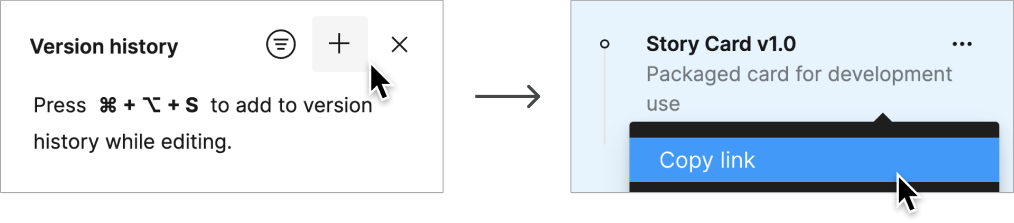
الاستخدام المتقدّم
يدعم سير عمل الإرسال استيراد إصدارات مختلفة من حزمة واجهة المستخدم في نفس المشروع، لكنه يتطلب تشكيل عنوان URL لملف Figma يدويًا.
انسخ الرابط المباشر إلى المكوِّن الذي تريد استيراده. حدد طبقة المكون، وانقر بزر الماوس الأيمن، وحدد نسخ/لصق باسم > نسخ الرابط. مثال:
www.figma.com/file/sample_file_id/FileName?node-id=123%3A45حدد إصدار المكون الذي تريد استخدامه. انتقل إلى ملف > عرض سجلّ الإصدارات واختَر إصدارًا. بعد ذلك، انسخ عنوان URL للنسخة من خلال النقر بزر الماوس الأيمن واختيار نسخ الرابط. مثال:
www.figma.com/file/sample_file_id/FileName?version-id=7654321&node-id=0%3A1&viewport=2425%2C1794%2C2.99ادمج عنوانَي URL معًا لإنشاء عنوان URL مختلف للمكوِّن. يمكنك استبدال قيمة
node-idفي الرابط المُعدَّل بالقيمة المتوفّرة في رابط المكوِّن، أو إدراج المَعلمةversion-idفي الرابط الخاص بالمكوِّن، ما دامت كلتا المعلمتَين متوفّرتَين في عنوان URL. مثال:www.figma.com/file/sample_file_id/FileName?version-id=7654321&node-id=123%3A45

